《第2章 中望CAD设置》 中望CAD是一款广泛使用的计算机辅助设计软件,尤其在中国市场颇受欢迎。本章主要讲解如何对中望CAD 2010进行个性化设置,以适应不同用户的需求和工作环境。尽管对于初学者来说,这些设置可能显得有些枯燥,但它们对于提高绘图效率和保证工作质量至关重要。 2.1 启动对话框的使用 中望CAD在启动时会显示一个启动对话框,提供多种开始绘图的选项。这个对话框有助于用户快速设置绘图环境。 2.1.1 打开一幅图 用户可以通过点击“打开”按钮来选择并打开已存在的图形文件。在打开图形的对话框中,用户可以选择直接在文件列表中点击文件,或者通过“浏览”功能在文件系统中寻找目标文件。 2.1.2 使用缺省设置 点击“使用缺省设置”按钮,中望CAD将以默认的绘图环境开始新的绘图。默认设置包括英制和公制两种单位选择。在国内,公制(毫米)是常用单位,用户应根据需要选择。 2.1.3 使用样板图向导 样板图是一种包含特定绘图环境但无图形内容的文件,通常用于快速创建新图纸。中望CAD 2010提供了多种预设的DWT格式样板图,用户也可以自定义自己的模板。通过“使用样板图向导”,用户可以从选择列表中选取或通过“浏览”功能找到DWG格式的图形文件作为新图的基础。 2.1.4 使用设置向导 设置向导帮助用户自定义绘图环境,包括绘图单位、精度、光标捕捉、图纸尺寸、布局、文字和尺寸格式、线型、图层颜色等。这些设置直接影响到绘图的专业性、个性化和效率。 在实际使用中,根据个人习惯和项目需求,合理设置中望CAD的各项参数能极大地提升工作效率。对于初学者,建议在熟练使用基本绘图功能后再进行详细设置,或者在专业人士的指导下进行。同时,使用只读属性保护样板图,避免误操作导致原有图形丢失,也是一个良好的实践。 中望CAD的设置功能为用户提供了一个灵活的平台,使其能够根据个人工作需求调整软件环境,以达到最佳的绘图体验。通过深入理解和掌握这些设置,用户将能够更加高效、准确地完成CAD设计任务。
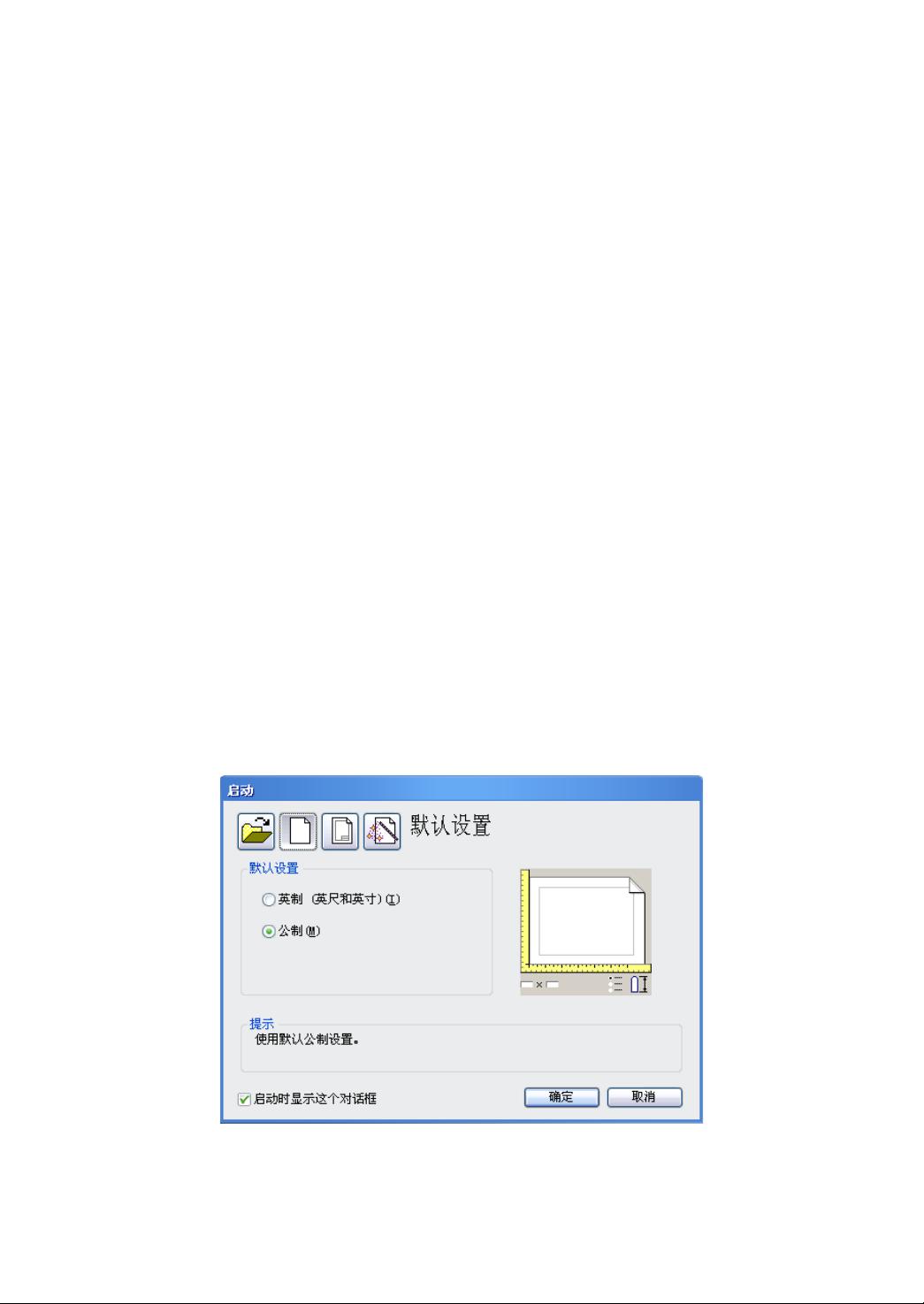
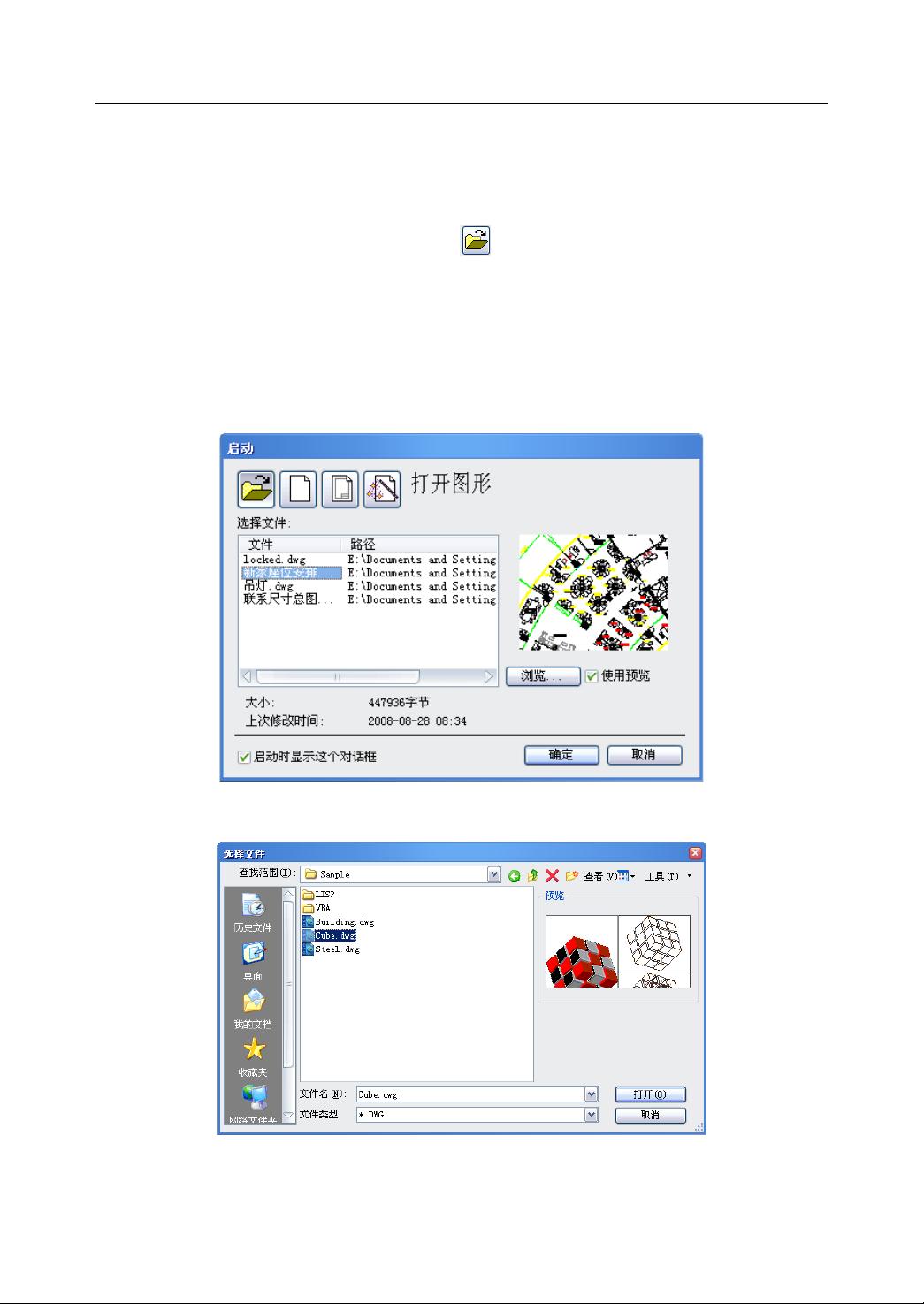
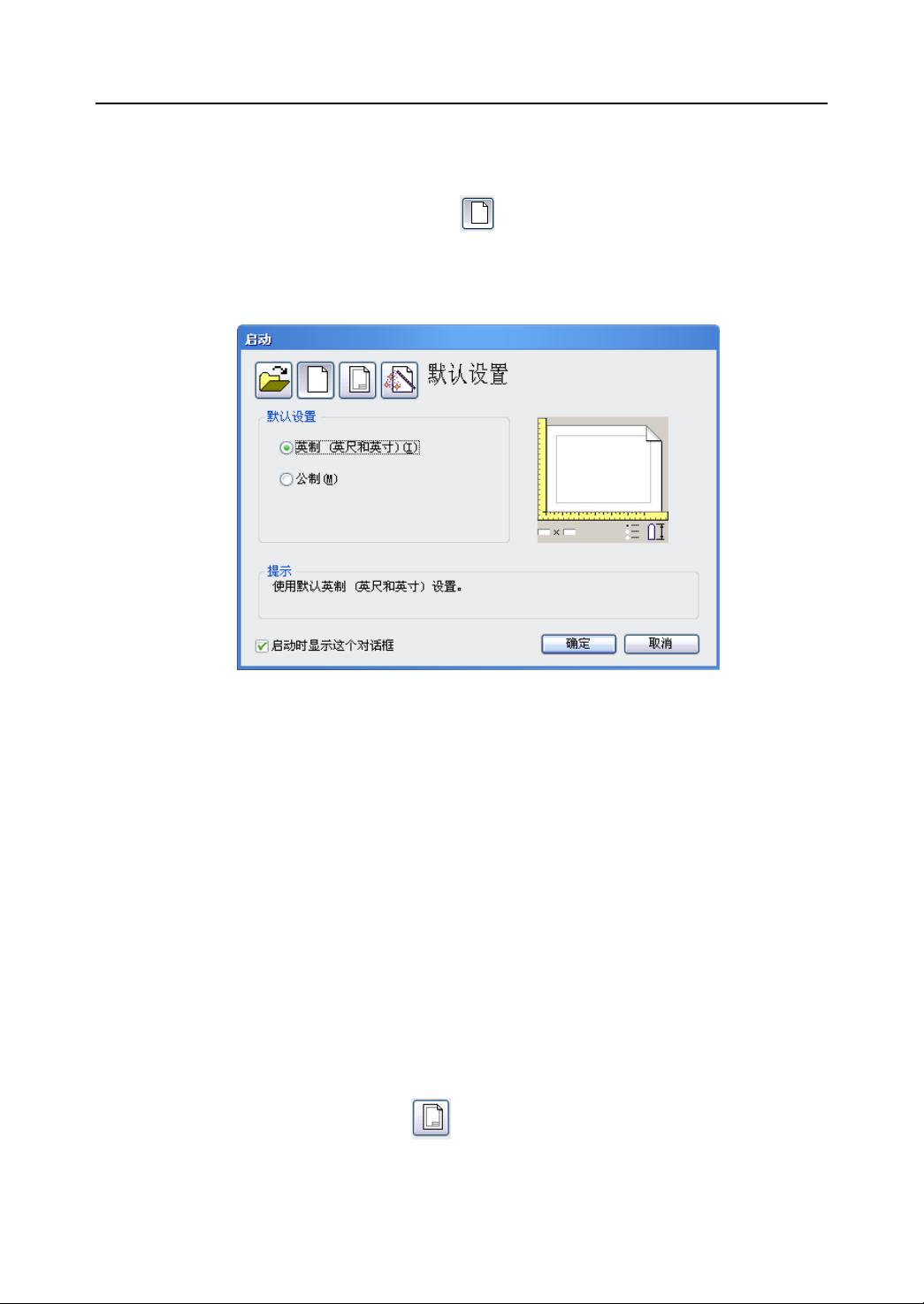
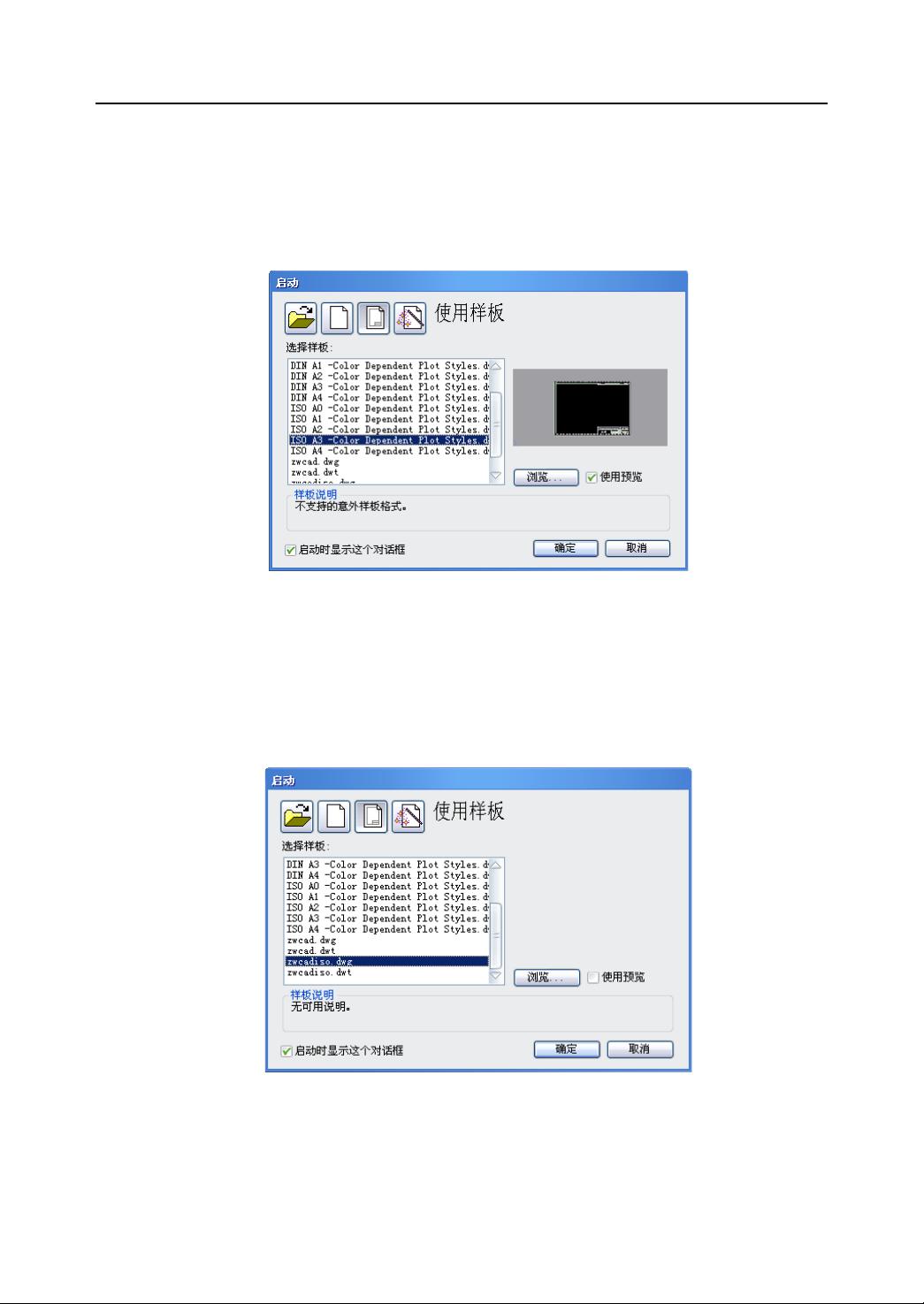

剩余31页未读,继续阅读

- 粉丝: 0
- 资源: 140
 我的内容管理
展开
我的内容管理
展开
 我的资源
快来上传第一个资源
我的资源
快来上传第一个资源
 我的收益 登录查看自己的收益
我的收益 登录查看自己的收益 我的积分
登录查看自己的积分
我的积分
登录查看自己的积分
 我的C币
登录后查看C币余额
我的C币
登录后查看C币余额
 我的收藏
我的收藏  我的下载
我的下载  下载帮助
下载帮助

 前往需求广场,查看用户热搜
前往需求广场,查看用户热搜最新资源


 信息提交成功
信息提交成功